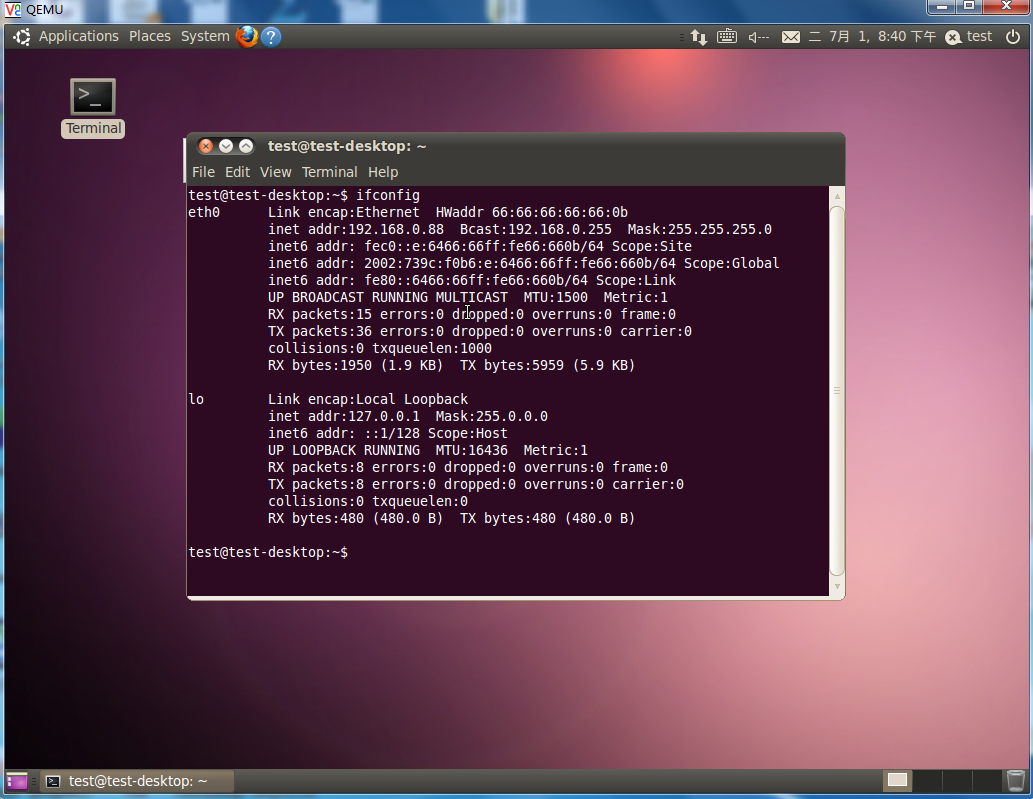在使用qemu创建虚拟机的过程中是无法指定IP地址的,可是在实际应用中,我们是需要虚拟机拥有IP地址的,并且不是人为去虚拟机操作系统上配置。在qemu虚拟机技术文档里捣鼓了好久,发现在给虚拟机创建虚拟网卡时可以指定MAC地址,顿时眼前大亮:如果可以给一个虚拟机网卡唯一指定一个MAC地址,那么我就可以通过配置DHCP来实现MAC地址与IP地址之间的唯一映射,这样指定MAC地址,也就相当于指定了IP地址。现在的问题就是如何配置DHCP服务器的问题了。
DHCP的配置
本人所使用的服务器是Red Hat Enterprise Linux 6.2,DHCP的安装这里就不介绍了,网上大把大把的,这里只说明下检测服务器上是否安装了DHCP的命令:
rpm -qa | grep dhcp上述命令如果有输出,就说明服务器上已经安装了DHCP。
DHCP服务的配置文件默认为:在/etc/dhcp/dhcpd.conf(好像linux早期的版本DHCP配置文件是在/etc/dhcpd.conf,所以这里要注意)。DHCP是通过其配置文件启动的,如果配置文件中的所有配置正确,就能正常启动DHCP服务。如果是新手,建议直接使用DHCP安装文件里包含的配置文件,并在其基础上进行修改,这样可以避免很多不必要的错误,我当时就是自己按照网上的一些例子来写配置文件,结果让我吃了不少苦头。使用如下命令拷贝配置文件的模版:
cd /etc/dhcp/ cp /usr/share/doc/dhcp-3.0pl1/dhcpd.conf.sample dhcpd.conf //复制配置文件模板 vim /etc/dhcp/dhcpd.conf //使用vi修改/etc/dhcpd.conf配置的目的就是要将MAC地址与某些特定的IP绑定起来,为了更加理解DHCP,如下列出了DHCP的工作原理:
假设多部计算机在同一个网域当中,也就是说,DHCP Server与它的Clients都在同一个网段之内,可以透过软件广播的方式来达到相互沟通的状态。那么Client藉由DHCP Server得到的IP的程序为:
1、若Client端计算机设定使用DHCP协议以取得网络参数时,则Client端计算机在开机的时候,或者是重新启动网卡的时候,会自动地发出DHCP Client的需求给网域中的每部计算机;这个时候,由于发出的讯息希望每部计算机都可以接受,所以该讯息除了网卡的硬件地址(MAC)无法改变外,需要将该讯息的来源软件设定为0.0.0.0,而目的地址则为255.255.255.255(linux会自动设置)。网域中的其它没有提供DHCP服务的计算机,收到这个封包之后会自动地将该封包丢弃而不回应。
2、DHCP主机响应讯息:如果是DHCP主机收到这个Client的DHCP需求时,那么DHCP主机首先会针对该次需求的讯息所携带的MAC和DHCP主机本身的设定值去比对,如果DHCP主机的设定有针对该MAC做静态IP(每次都给予一个固定的IP)的提供时,则提供Client端相关的固定IP于相关的网络参数;而如果该讯息的MAC并不在DHCP主机的设定之内时,则DHCP主机会选取目前网域内没有使用的IP(这个IP与设定值有关)来发放给client端使用。
3、Client端接受来自DHCP主机的网络参数,并设定Client自己的网络环境:当Client端接受响应的讯息之后,首先会以ARP封包在网域内发出讯息,以确定来自DHCP主机发放的IP并没有被占用。如果该IP已经被占用了,那么Client对于这次的DHCP信息将不接受,而将再次向网域内发出DHCP的需求广播封包;若该IP没有被占用,则client可以接受DHCP主机所给的网络的参数,那么这些参数将会被使用于client端的网络设定当中,同时,Client端也会对DHCP主机发出确认封包,告诉server这次的需求已经被确认,而server也会将该信息记录下来。
4、Client端结束该IP的使用权:当Client开始使用这个DHCP发放的IP之后,有几个情况可能会失去这个IP的使用权:Client端离线(不论是关闭网络接口、重新开机、关机等行为,皆算是离线状态,这个时候server端就会将该IP回收,并放到server自己的备用区中,等待未来使用);Client端租约到期(DHCP server端发放的IP有其使用的期限,Client使用这个IP到达期限规定的期限,Client使用这个IP到达期限规定的时间,就需要将IP还回去,这个时候就会造成断线,而client也可以再向DHCP主机要求再次分配IP地址)。
如下是我根据DHCP的配置文件模版写的一个配置文件,其中实现了将MAC地址:66:66:66:66:66:0b与IP地址:192.168.0.88之间的绑定。可根据自己的需要实现更多MAC地址与IP之间的绑定。
# dhcpd.conf
#
# Sample configuration file for ISC dhcpd
#
# Use this to enble / disable dynamic dns updates globally.
ddns-update-style none;
ignore client-updates;
# If this DHCP server is the official DHCP server for the local
# network, the authoritative directive should be uncommented.
#authoritative;
# Use this to send dhcp log messages to a different log file (you also
# have to hack syslog.conf to complete the redirection).
#log-facility local7;
# No service will be given on this subnet, but declaring it helps the
# DHCP server to understand the network topology.
# This is a very basic subnet declaration.
# A slightly different configuration for an internal subnet.
subnet 192.168.0.0 netmask 255.255.255.0 {
range 192.168.0.30 192.168.0.39;
option domain-name-servers 192.168.0.31;
option domain-name "wan.hust.china";
option routers 192.168.0.1;
option broadcast-address 192.168.0.255;
default-lease-time 21600;
max-lease-time 43200;
host pc001 {
hardware ethernet 66:66:66:66:66:0b;
fixed-address 192.168.0.88;
}
} 启动DHCP服务的命令如下所示: service dhcpd start #启动DHCP服务 service dhcpd status #查看DHCP状态如果想要开始自启动DHCP服务,可以使用如下命令:
chkconfig --level 345 dhcpd on至此DHCP配置完成。
QEMU-KVM虚拟机创建设置
现在就可以通过在创建虚拟机时指定MAC地址来间接指定IP地址了:
/usr/local/qemu-kemari-v0.2.14/bin/qemu-system-x86_64 -m 1024 /images/test2.img -net nic,mac=66:66:66:66:66:0b -net tap,ifname=tap1,script=/etc/qemu-ifup,downscript=no -vnc :6 -enable-kvm打开虚拟机查看虚拟机的网卡信息,就可以看到虚拟机的IP地址已配置好了。